Índice
Se você não conseguir desinstalar um dispositivo Bluetooth ou se quiser reparar um dispositivo Bluetooth que não seja detectado pelo Windows, leia este tutorial para resolver o problema. Em um computador baseado no Windows 10, 8 ou 7 pode aparecer o seguinte problema: Um dispositivo Bluetooth já emparelhado não está funcionando porque o Windows não consegue encontrá-lo, e o dispositivo Bluetooth não pode ser removido do gerenciador de dispositivos do Windows empara o reparar.
Como FIXAR: Não é possível remover ou voltar a colocar o dispositivo Bluetooth.
Passo 1. Desligue-se da Internet.
Este é um passo muito importante: Antes de continuar para o próximo passo, desligue-se da Internet desligando o Wi-Fi ou retirando o Cabo Ethernet.
Passo 2. desinstale o dispositivo Bluetooth do Dispositivo e Impressoras no Painel de Controlo.
1. Navegar para o Windows Painel de Controlo e clique Dispositivo e Impressoras.

2. Clique com o botão direito do mouse no dispositivo Bluetooth que você deseja desinstalar e selecione Remover dispositivo.
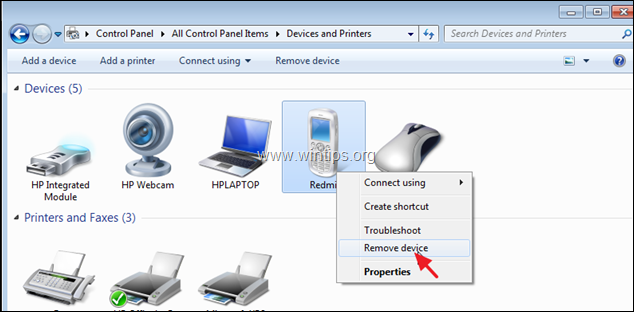
Passo 3. Desinstale os Enumeradores Bluetooth e todos os HID's do Gerenciador de Dispositivos.
1. Pressione simultaneamente o botão Windows  + R para abrir a caixa de comando run.
+ R para abrir a caixa de comando run.
2 Na caixa de comando run, digite: devmgmt.msc e imprensa Entre para abrir o Device Manager.
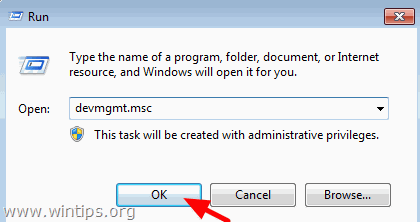
3. Expandir os rádios Bluetooth.
4. Clique com o botão direito do mouse no Microsoft Bluetooth Enumerator e clique em Desinstalar .
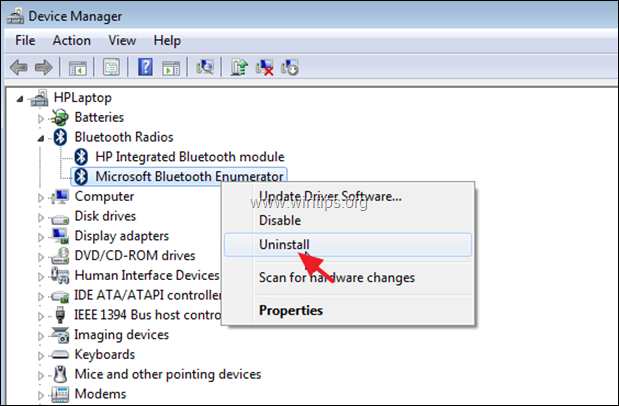
5. Execute os mesmos passos e desinstale qualquer outro dispositivo Enumerador, se listado.
6. Em seguida, expandir o Dispositivos de Interface Humana .
7. Clique com o botão direito do mouse em cada dispositivo listado na HID e selecione Desinstalar .
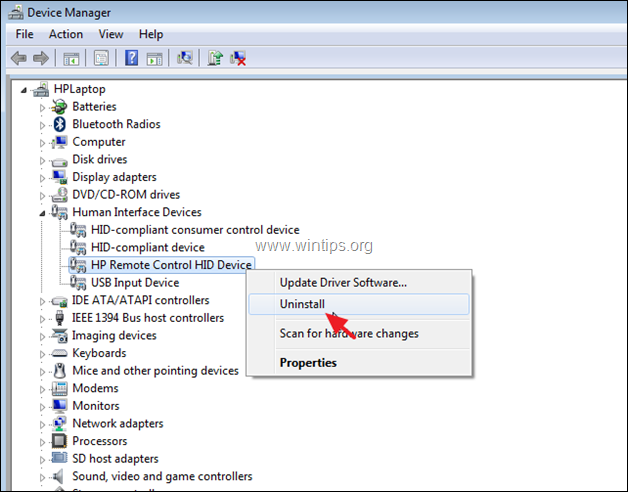
Passo 4. Reinicie o seu computador. Passo 5. Volte a ligar à Internet. Passo 6. Volte a ligar o dispositivo Bluetooth.
Finalmente, vá para o Windows Painel de Controlo > Dispositivos e Impressoras e clique Adicionar dispositivo para emparelhar o seu dispositivo Bluetooth. Depois de emparelhar, o dispositivo Bluetooth deve estar a funcionar, sem problemas.
É isso! Diga-me se este guia o ajudou deixando o seu comentário sobre a sua experiência. Por favor, goste e partilhe este guia para ajudar os outros.

Andy Davis
O blog de um administrador de sistema sobre o Windows




